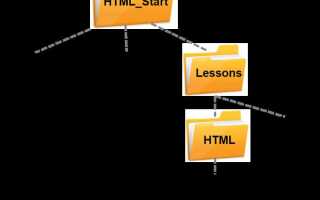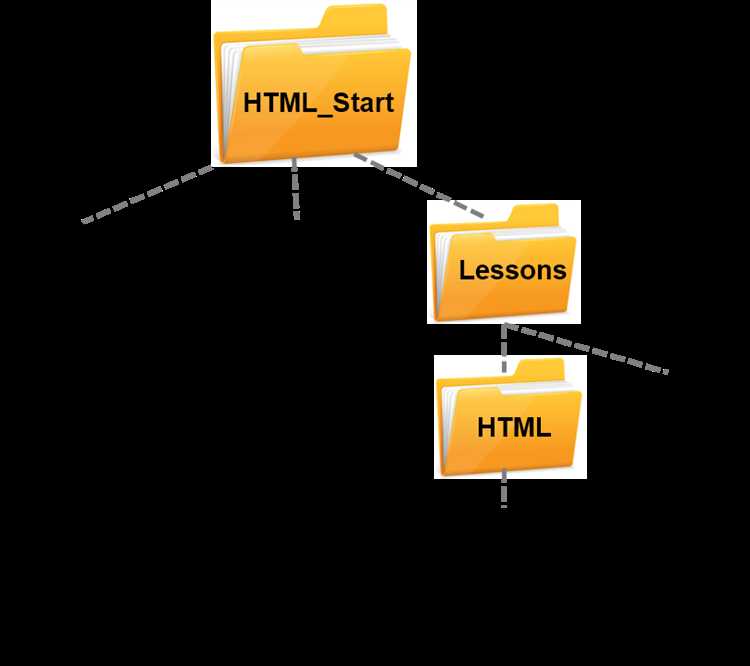
Для создания ссылки на файл в HTML используется элемент <a>, который позволяет указать путь к файлу через атрибут href. Важно понимать, что ссылки на файлы могут быть как относительными, так и абсолютными, в зависимости от местоположения файла и структуры проекта. Использование правильного пути гарантирует корректную работу ссылки.
Относительные пути удобны, когда файл находится в одной папке или подкаталоге относительно HTML-страницы. Например, для файла document.pdf, расположенного в той же директории, что и HTML-файл, ссылка будет выглядеть так:
<a href="document.pdf">Скачать документ</a>В случае, если файл находится в другом месте, например, в подкаталоге files, путь указывается относительно текущей директории:
<a href="files/document.pdf">Скачать документ</a>Абсолютные пути указываются на файл с полным адресом. Это может быть полезно, если файл размещен на внешнем сервере или имеет уникальный URL. Например:
<a href="https://example.com/files/document.pdf">Скачать документ</a>Для файлов, расположенных на локальном сервере или в других папках проекта, всегда проверяйте корректность путей, чтобы избежать ошибок в отображении или загрузке файла.
Создание ссылки на локальный файл в HTML
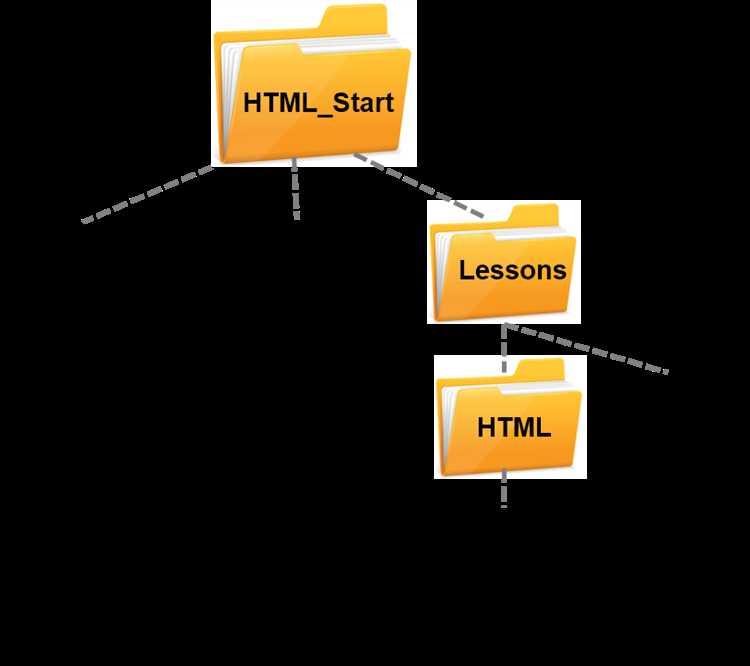
Для создания ссылки на локальный файл в HTML используется элемент <a> с атрибутом href, указывающим путь к файлу. Путь может быть абсолютным или относительным, в зависимости от местоположения файла относительно HTML-документа.
Пример ссылки на локальный файл:
<a href="file:///C:/Users/Username/Documents/example.txt">Открыть файл</a>В этом примере используется абсолютный путь к файлу на компьютере. Такой подход работает на устройствах с операционными системами, которые поддерживают указанный протокол (например, Windows).
Для ссылок на файлы в одной папке с HTML-документом можно использовать относительный путь:
<a href="documents/example.txt">Открыть файл</a>Если HTML-документ и файл находятся в разных папках, путь к файлу можно настроить с учетом структуры директорий. Например, если файл находится в родительской директории:
<a href="../example.txt">Открыть файл</a>Важно отметить, что для локальных файлов атрибут href должен начинаться с префикса file://, если путь указывает на файл на жестком диске или другом устройстве хранения.
При использовании ссылок на локальные файлы нужно учитывать, что такие ссылки могут не работать в браузерах, если файл не доступен по указанному пути, либо при открытии HTML-документа в другом окружении, например, на веб-сервере.
Для успешной работы с локальными файлами в веб-разработке следует помнить о том, что браузеры ограничивают доступ к локальным ресурсам по соображениям безопасности, поэтому ссылки на локальные файлы чаще всего используются для тестирования и разработки, а не в публичных веб-приложениях.
Использование абсолютного пути для ссылки на файл
Абсолютный путь указывает на файл, начиная с корня файловой системы или веб-сервера. Такой путь включает полный адрес до нужного файла, включая протокол, домен и все промежуточные папки. В отличие от относительного пути, абсолютный путь всегда уникален и не зависит от местоположения текущего документа.
Пример абсолютной ссылки:
http://example.com/files/document.pdffile:///C:/Documents/example.pdf
Использование абсолютного пути позволяет гарантировать, что файл будет найден, независимо от того, в какой папке находится HTML-документ. Это особенно полезно при работе с удаленными ресурсами, где структура каталогов может отличаться.
Примеры использования абсолютных путей:
- Ссылка на файл на веб-сервере:
<a href="http://example.com/files/document.pdf">Открыть документ</a> - Ссылка на локальный файл в системе:
<a href="file:///C:/Documents/example.pdf">Открыть файл</a>
Однако стоит учитывать несколько ограничений и особенностей:
- Абсолютный путь на локальной машине может не работать на других устройствах из-за различий в файловых системах.
- Использование абсолютных ссылок на локальные файлы может привести к невозможности доступа к этим файлам через веб-браузеры на других устройствах.
- Для ссылок на файлы в интернете важно учитывать домен и структуру серверных каталогов.
Рекомендуется использовать абсолютные пути, когда важно обеспечить доступность файлов по фиксированному адресу, особенно при размещении на сервере. В случае локальных файлов предпочтительнее использовать относительные пути.
Ссылка на файл в другом каталоге на веб-сервере
Для того чтобы создать ссылку на файл, расположенный в другом каталоге на веб-сервере, необходимо правильно указать путь в атрибуте href тега <a>. В зависимости от структуры вашего сайта, можно использовать относительные или абсолютные пути.
Относительные пути позволяют указать местоположение файла относительно текущего каталога. Например, если у вас есть файл example.pdf в подкаталоге documents, а текущая страница находится в корневом каталоге, то ссылка будет выглядеть так:
<a href="documents/example.pdf">Скачать файл</a>Если файл находится в родительском каталоге, можно использовать ../ для перехода на уровень выше. Например, для ссылки на файл file.txt из каталога files, который находится в подкаталоге, используйте следующий код:
<a href="../file.txt">Скачать файл</a>Абсолютные пути начинаются с корня веб-сервера и могут включать полный путь к файлу. Если ваш веб-сервер настроен так, что доступ к файлу data.zip осуществляется через каталог /files/data.zip, то ссылка будет выглядеть так:
<a href="/files/data.zip">Скачать архив</a>При использовании абсолютных путей не обязательно учитывать текущий каталог, так как путь начинается с корня сайта. Это удобно, если файлы расположены в разных частях сервера и должны быть доступны для всех пользователей.
Важно помнить, что при указании пути к файлу необходимо учитывать права доступа к файлам и каталогам. Если файл находится в закрытом каталоге, убедитесь, что сервер настроен на корректную обработку таких запросов.
Также следует учитывать, что при использовании относительных путей возможны проблемы с доступом, если страница будет перемещена или размещена в другом каталоге. В таких случаях рекомендуется использовать абсолютные пути, чтобы избежать ошибок.
Как создать ссылку на PDF файл в HTML
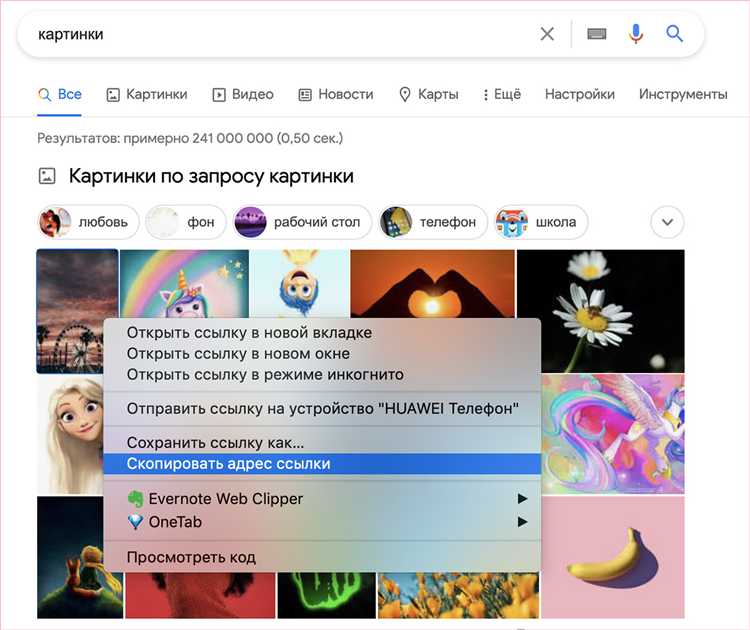
Для создания ссылки на PDF файл в HTML используется тег <a>. В атрибуте href указывается путь к PDF файлу. Если файл находится в той же директории, достаточно указать его имя. Для файлов в других папках или на внешних серверах указывайте полный путь или URL.
Простой пример ссылки на локальный PDF файл:
<a href="document.pdf">Скачать PDF</a>Чтобы открыть PDF файл в новом окне или вкладке, добавьте атрибут target="_blank". Это полезно, если вы хотите, чтобы пользователь мог просматривать файл, не покидая текущую страницу.
<a href="document.pdf" target="_blank">Открыть PDF в новом окне</a>Если PDF файл размещён на внешнем сервере, укажите полный URL. Например:
<a href="https://example.com/files/document.pdf" target="_blank">Скачать PDF</a>Кроме того, можно добавить описание или иконку для улучшения пользовательского интерфейса. Например, если вы хотите указать, что это файл PDF, можно добавить текст «PDF» или использовать иконку PDF.
<a href="document.pdf" target="_blank">PDF файл для скачивания</a>Для улучшения доступности и SEO добавьте атрибут title, который будет отображаться при наведении на ссылку:
<a href="document.pdf" target="_blank" title="Скачать документ в формате PDF">Скачать PDF</a>Не забывайте проверять работоспособность ссылок на PDF файлы, особенно если они ведут на внешние ресурсы, чтобы избежать ошибок 404 и обеспечить пользователю комфортное взаимодействие с вашим сайтом.
Добавление атрибута target для открытия файла в новой вкладке
Атрибут target используется в теге <a> для определения, где будет открываться ссылка. Чтобы открыть файл в новой вкладке, нужно задать значение _blank атрибуту target.
Пример ссылки для открытия файла в новой вкладке:
<a href="путь_к_файлу" target="_blank">Открыть файл</a>Использование _blank гарантирует, что файл откроется в новой вкладке или окне браузера, сохраняя текущую страницу в исходной вкладке.
Этот атрибут полезен, если вы хотите, чтобы пользователи могли просматривать файл без потери контекста текущей страницы. Это особенно актуально для документов, изображений или внешних ресурсов, требующих отдельного просмотра.
Важно! Некоторые браузеры и расширения могут блокировать автоматическое открытие новой вкладки. Чтобы избежать возможных проблем с пользовательским опытом, следует учитывать этот момент при проектировании интерфейсов.
Как указать тип контента при ссылке на файл
При создании ссылки на файл в HTML можно явно указать тип контента, что помогает браузерам правильно интерпретировать файл и правильно его обработать. Для этого используется атрибут `type` в теге ``. Атрибут позволяет определить MIME-тип файла, что особенно важно для мультимедийных и текстовых документов.
Пример: для ссылки на PDF-файл можно указать тип контента `application/pdf`. Это сообщает браузеру, что файл следует открыть как PDF-документ:
Скачать PDF
Для других типов файлов, таких как изображения, видео или текстовые документы, указываются соответствующие MIME-типы:
- Для изображений: `image/png`, `image/jpeg`, `image/gif`
- Для видео: `video/mp4`, `video/ogg`, `video/webm`
- Для текстовых файлов: `text/plain`, `text/html`, `text/css`
Важно помнить, что атрибут `type` не является обязательным. Однако его использование может улучшить совместимость и ускорить обработку файлов, особенно если браузер не может автоматически определить формат содержимого.
Для динамически генерируемых или нестандартных форматов файлов правильное указание MIME-типа помогает избежать ошибок при открытии файла и обеспечивает пользователю корректное восприятие контента.
Ссылки на файлы с расширением .zip или .exe
Ссылки на архивы (.zip) или исполнимые файлы (.exe) могут быть использованы для скачивания или запуска программ и данных. Однако важно учитывать несколько ключевых моментов для правильной работы таких ссылок.
Для создания ссылки на файл с расширением .zip или .exe используется стандартный тег <a>. Пример:
<a href="путь_к_файлу.zip">Скачать архив</a>- Убедитесь, что файл доступен по указанному пути. Это может быть локальный путь на сервере или внешний URL.
- Файл с расширением .exe может быть заблокирован некоторыми браузерами или операционными системами по соображениям безопасности. В таких случаях рекомендуется информировать пользователя о возможных рисках или предоставить альтернативные способы скачивания.
Особенности работы с такими файлами:
- Для .zip файлов: при нажатии на ссылку браузер обычно предложит пользователю скачать архив. Если архив слишком большой, рекомендуйте использовать менеджеры загрузок для удобства.
- Для .exe файлов: перед скачиванием может появиться предупреждение о безопасности, особенно если файл не подписан цифровым сертификатом. Чтобы избежать этого, файл должен быть проверен антивирусом и подписан.
Некоторые браузеры блокируют скачивание .exe файлов по умолчанию. Чтобы избежать этого, можно использовать серверные решения для модификации заголовков HTTP, такие как Content-Type, которые помогут передать файл как безопасный для скачивания.
Кроме того, рекомендуется информировать пользователей о типе и назначении файла, чтобы они не сомневались в его безопасности:
<a href="путь_к_файлу.zip">Скачать архив с документами (.zip)</a>Для архивов и исполнимых файлов следует избегать использования прямых ссылок на критичные или чувствительные данные без предварительной проверки на безопасность. Важно предупреждать пользователя о том, что скачивание и запуск таких файлов может повлиять на систему или безопасность.
Как создать ссылку на файл для скачивания
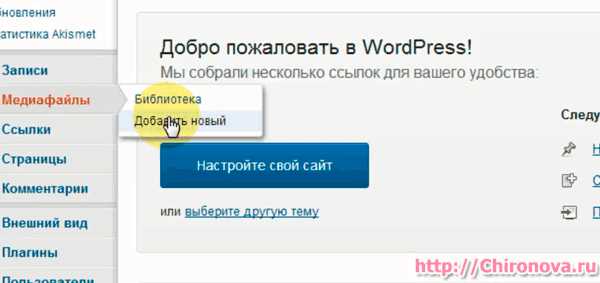
Для того чтобы создать ссылку на файл, который будет доступен для скачивания, в HTML используется тег <a> с атрибутом href, который указывает путь к файлу. Чтобы браузер предложил пользователю скачать файл, вместо его открытия, добавляется атрибут download.
Пример ссылки на файл для скачивания:
<a href="path/to/file.zip" download>Скачать файл</a>Атрибут download позволяет браузеру инициировать процесс скачивания файла, а не отображать его в окне. Этот атрибут работает для большинства типов файлов, таких как изображения, документы и архивы.
При использовании ссылки для скачивания важно учитывать следующие аспекты:
- Убедитесь, что путь к файлу правильный, иначе ссылка не будет работать.
- Файл должен быть доступен для скачивания на сервере или в каталоге, доступном через URL.
- Если файл находится в том же каталоге, что и HTML-документ, можно указать только имя файла, например:
href="file.zip".
Если необходимо задать имя файла, которое будет отображаться при скачивании, укажите его в значении атрибута download:
<a href="path/to/file.zip" download="newname.zip">Скачать файл</a>Также стоит учитывать, что атрибут download может не работать в некоторых случаях, например, для файлов с определёнными типами контента (веб-страницы, изображения в браузере). В таких случаях рекомендуется использовать серверный подход для выдачи файлов, например, через HTTP-заголовки или скрипты.
Вопрос-ответ:
Как вставить ссылку на файл в HTML?
Для того чтобы вставить ссылку на файл в HTML, используется тег . Атрибут href в этом теге указывает путь к файлу, а сам текст ссылки располагается между открывающим и закрывающим тегами . Например: Скачать файл. Этот код создаст ссылку, которая при нажатии загрузит файл document.pdf.
Как сделать ссылку на файл на внешнем сервере?
Чтобы создать ссылку на файл, расположенный на внешнем сервере, укажите полный URL-адрес файла в атрибуте href. Пример: Скачать документ. В этом случае файл будет загружен с указанного внешнего сервера.
Можно ли вставить ссылку на файл, который хранится в той же папке, что и HTML-страница?
Да, если файл находится в той же папке, что и HTML-страница, то достаточно указать его название в атрибуте href. Например: Открыть файл. HTML-страница и файл должны быть в одной директории, чтобы эта ссылка работала правильно.
Как сделать ссылку на изображение, которое хранится в другой папке на сайте?
Для того чтобы сделать ссылку на файл, который находится в другой папке, укажите относительный путь от текущей страницы до файла. Например, если HTML-файл находится в папке html и вы хотите создать ссылку на изображение из папки images, код будет выглядеть так: Посмотреть изображение. В этом примере .. означает переход на уровень выше в структуре папок.
Как сделать ссылку на файл, который нужно открыть в новом окне?
Для того чтобы при переходе по ссылке файл открывался в новом окне или вкладке, добавьте атрибут target=»_blank» к тегу . Пример: Открыть файл. Этот атрибут заставит браузер открыть файл в новом окне или вкладке, не прерывая работу с текущей страницей.